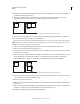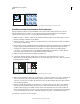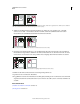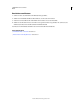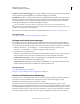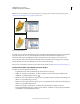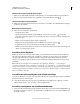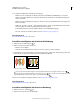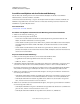Operation Manual
234
VERWENDEN VON ILLUSTRATOR
Auswählen und Anordnen von Objekten
Letzte Aktualisierung 24.5.2011
Auswählen von Objekten mit dem Zauberstab-Werkzeug
Mit dem Zauberstab-Werkzeug können Sie in einem Dokument alle Objekte mit denselben oder ähnlichen
Flächenattributen (z. B. Farbe und Muster) auswählen.
Sie können das Zauberstab-Werkzeug so anpassen, dass Objekte nach Konturstärke, Konturfarbe, Deckkraft oder
Füllmethode ausgewählt werden. Sie können auch die vom Zauberstab-Werkzeug verwendeten Toleranzen zum
Identifizieren von gleichen Objekten ändern.
Verwandte Themen
„Arbeitsbereich – Übersicht“ auf Seite 6
Auswählen von Objekten mit dem Zauberstab-Werkzeug anhand der Flächenfarbe
1 Wählen Sie das Zauberstab-Werkzeug aus.
2 Führen Sie einen der folgenden Schritte durch:
• Soll eine neue Auswahl erstellt werden, klicken Sie auf das Objekt mit den gewünschten Attributen. Alle
Objekte, die dieselben Attribute haben, werden ausgewählt.
• Soll die aktuelle Auswahl vergrößert werden, klicken Sie bei gedrückter Umschalttaste auf ein anderes Objekt,
das die hinzuzufügenden Attribute enthält. Alle Objekte, die dieselben Attribute haben, werden ebenfalls
ausgewählt.
• Soll die aktuelle Auswahl verkleinert werden, klicken Sie bei gedrückter Alt- (Windows) bzw. Wahltaste
(Mac OS) auf das Objekt, das die zu entfernenden Attribute enthält. Alle Objekte, die dieselben Attribute haben,
werden aus der Auswahl entfernt.
Anpassen des Zauberstab-Werkzeugs
1 Führen Sie einen der folgenden Schritte aus, um das Zauberstabbedienfeld zu öffnen:
• Doppelklicken Sie im Werkzeugbedienfeld auf das Zauberstab-Werkzeug.
• Wählen Sie „Fenster“ > „Zauberstab“.
2 Sollen Objekte anhand ihrer Flächenfarbe ausgewählt werden, aktivieren Sie „Flächenfarbe“ und geben Sie unter
„Toleranz“ einen Wert zwischen 0 und 255 Pixel (für RGB) bzw. zwischen 0 und 100 Pixel (für CMYK) ein.
Bei niedrigen Toleranzwerten werden Objekte ausgewählt, die dem von Ihnen angeklickten Objekt sehr ähnlich
sind, bei höheren Werten hingegen auch Objekte, die stärker von der ausgewählten Eigenschaft abweichen.
3 Wählen Sie aus dem Menü des Zauberstabbedienfelds die Option „Konturoptionen einblenden“ und führen Sie
einen der folgenden Schritte aus:
• Sollen Objekte anhand ihrer Konturfarbe ausgewählt werden, aktivieren Sie „Konturfarbe“ und geben Sie unter
„Toleranz“ einen Wert zwischen 0 und 255 Pixel (für RGB) bzw. zwischen 0 und 100 Pixel (für CMYK) ein.
• Sollen Objekte anhand ihrer Konturstärke ausgewählt werden, aktivieren Sie „Konturstärke“ und geben Sie
unter „Toleranz“ einen Wert zwischen 0 und 1000 Punkt ein.
4 Wählen Sie aus dem Menü des Zauberstabbedienfelds die Option „Transparenzoptionen einblenden“ und führen
Sie einen der folgenden Schritte aus:
• Sollen Objekte anhand ihrer Transparenz oder Füllmethode ausgewählt werden, aktivieren Sie „Deckkraft“ und
geben Sie unter „Toleranz“ einen Wert zwischen 0 und 100 % ein.
• Sollen Objekte anhand ihrer Füllmethode ausgewählt werden, aktivieren Sie „Füllmethode“.